Dell PowerVault MD1120 User Manual
Browse online or download User Manual for Computer hardware Dell PowerVault MD1120. Dell PowerVault MD1120 Manuel d'utilisation
- Page / 80
- Table of contents
- BOOKMARKS


- Dell™ PowerVault™ 1
- Baie de stockage MD1120 1
- Manuel du propriétaire 1
- ____________________ 2
- Table des matières 3
- 4 Table des matières 4
- 6 Table des matières 6
- Voyants du cadre 8
- À propos du système 12
- 16 À propos du système 16
- Mode unifié et mode divisé 18
- À propos du système 19 19
- Alarmes de la baie 22
- Avant de commencer 23
- Connexion de la baie 25
- Installation des composants 31
- Retrait d'un module EMM 37
- 1 Pattes (2) 2 Cache 40
- Dépannage du châssis 49
- Dépannage du châssis 57 57
- Incident 57
- Obtention d'aide 59
- 60 Obtention d'aide 60
- Glossaire 61
- 62 Glossaire 62
- 64 Glossaire 64
- 66 Glossaire 66
- 68 Glossaire 68
- 70 Glossaire 70
- 72 Glossaire 72
- 74 Glossaire 74
- 76 Glossaire 76
- 78 Glossaire 78
- Index 79 79
Summary of Contents
www.dell.com | support.dell.comDell™ PowerVault™Baie de stockage MD1120Manuel du propriétaire
10 À propos du systèmeVoyants et caractéristiques du panneau avantLa figure 1-2 présente les voyants et les différents éléments situés sur le panneau
À propos du système 11Tableau 1-2. Composants du panneau avantComposant Icône SignificationVoyant d'état de la baie (bleu/orange)Orange fixe : la
12 À propos du systèmeVoyants du support de disque physiqueChaque support de disque physique du châssis est équipé de deux voyants : un voyant d'
À propos du système 13Tableau 1-3. Voyants d'état du support de disque physiqueLED DescriptionÉteint L'emplacement est vide, le disque physi
14 À propos du systèmeVoyants et caractéristiques du panneau arrièreLa figure 1-4 présente le panneau arrière d'une baie pleine contenant à la fo
À propos du système 15Module de gestion de l'enceinte (EMM)Chaque module EMM offre des fonctions de gestion permettant de gérer la baie et les ch
16 À propos du systèmeTableau 1-4. Fonctions des composants des modules EMMÉlément Composant Icône Fonction1Port de débogageSupport technique Dell uni
À propos du système 176 Voyant d'état du module EMM (vert/orange)Vert fixe : le module EMM fonctionne correctement. Orange fixe : la baie n'
18 À propos du systèmeMode unifié et mode diviséLa baie peut fonctionner dans les deux modes suivants : • Unifié• Divisé En mode unifié, un hôte SAS p
À propos du système 19 REMARQUE : Pour changer de mode de fonctionnement, vous devez placer ce sélecteur sur la position appropriée avant la mise so
Remarques, avis et précautions REMARQUE : Une REMARQUE indique des informations importantes qui peuvent vous aider à mieux utiliser votre ordinateur.
20 À propos du systèmeCaractéristiques des modules d'alimentation et de refroidissementLa baie de stockage prend en charge deux modules d'al
À propos du système 21Tableau 1-5. Voyants des modules d'alimentation et de refroidissementType de voyant Couleur du voyant Icône du voyantFoncti
22 À propos du systèmeAlarmes de la baieUne alarme sonore est activée si l'un des événements répertoriés dans le tableau 1-6 se produit. Si un év
Utilisation de la baie de stockage 23Utilisation de la baie de stockageCette section indique comment connecter la baie de stockage à un système hôte p
24 Utilisation de la baie de stockageCâblage de la baie pour le mode unifié ou le mode diviséLe câblage à utiliser pour relier la baie au contrôleur h
Utilisation de la baie de stockage 25Connexion de la baie1Vérifiez que la version la plus récente de Server Administrator est installée. Reportez-vous
26 Utilisation de la baie de stockageFigure 2-1. Un seul serveur hôte, mode unifié (pas d'extension)Figure 2-2. Un seul serveur hôte, mode divisé
Utilisation de la baie de stockage 27Figure 2-4. Un seul serveur hôte, mode unifié (extension maximale MD1120 et MD1000) REMARQUE : Les baies MD1120 e
28 Utilisation de la baie de stockage7Mettez le système hôte sous tension.8Vérifiez les voyants situés à l'avant et à l'arrière de la baie d
Utilisation de la baie de stockage 29Gestion de la baie de stockageLes disques de stockage installés dans la baie peuvent être configurés à l'aid
Table des matières 3Table des matières1 À propos du système . . . . . . . . . . . . . . . . . 7Autres informations utiles . . . . . . . . . . . . .
30 Utilisation de la baie de stockageTéléchargement de micrologicielVous pouvez télécharger des mises à jour du micrologiciel de la baie de stockage à
Installation des composants du châssis 31Installation des composants du châssisCette section indique comment installer les composants suivants :• Cadr
32 Installation des composants du châssisPour retirer le cadre :1Si le cadre est fermé à clé, insérez la clé dans le verrou. Sinon, passez àl'éta
Installation des composants du châssis 33Retrait ou insertion de disques physiquesLa baie peut accueillir jusqu'à 24 disques physiques SAS instal
34 Installation des composants du châssisFigure 3-2. Installation et retrait des disques physiques4Ouvrez la poignée du support de disque physique en
Installation des composants du châssis 353Alignez les orifices de montage du disque physique avec les orifices de montage du support SAS, comme indiqu
36 Installation des composants du châssis5Le levier du support du disque physique étant ouvert, alignez soigneuse-ment la voie du rail guide du suppor
Installation des composants du châssis 37 AVIS : Les modules EMM peuvent être installés ou retirés sans qu'il soit nécessaire de mettre la baie
38 Installation des composants du châssisFigure 3-4. Retrait et installation d'un module EMM 1 Patte d'éjection 2 Levier d'éjection21
Installation des composants du châssis 39Installation d'un module EMM1Insérez doucement le module EMM dans le logement vide.2Poussez le module à
4 Table des matières3 Installation des composants du châssis. . . . . . . . . . . . . . . . . . . . . . . . 31Outils recommandés . . . . . . . . . .
40 Installation des composants du châssisInstallation et retrait d'un cache de module EMM1Alignez le cache avec le logement de module vide (voir
Installation des composants du châssis 41Retrait et installation du module de distribution de l'alimentation PRÉCAUTION : Seuls les techniciens
42 Installation des composants du châssisFigure 3-6. Réinstallation du bloc d'alimentation PRÉCAUTION : Les modules d'alimentation et de re
Installation des composants du châssis 43Installation d'un module d'alimentation et de refroidissement1Insérez le nouveau module dans la bai
44 Installation des composants du châssisFigure 3-7. Retrait et réinstallation du panneau de commande5Appuyez sur la tête de la patte de dégagement ve
Installation des composants du châssis 45Installation du panneau de commande1Alignez les pattes inférieures et supérieures du panneau de commande sur
46 Installation des composants du châssisFigure 3-8. Retrait et réinstallation du bâti des modules EMM et des blocs d'alimentation5Saisissez l&ap
Installation des composants du châssis 47Figure 3-9. Retrait et installation du fond de panier central REMARQUE : Si vous remplacez le fond de panier
48 Installation des composants du châssis
Dépannage du châssis 49Dépannage du châssisLa sécurité d'abord, pour vous et pour le systèmeCertaines procédures décrites dans ce document impliq
Table des matières 54 Dépannage du châssis . . . . . . . . . . . . . . 49La sécurité d'abord, pour vous et pour le système . . . 49Routine de
50 Dépannage du châssisDépannage d'un incident lié à une perte de communicationLes opérations suivantes peuvent provoquer une perte de la communi
Dépannage du châssis 51La carte PERC6/E doit reprendre un fonctionnement normal sans qu'aucune autre intervention soit nécessaire et sans provoqu
52 Dépannage du châssisDépannage des connexions externesLes incidents les plus courants sont dûs à un branchement incorrect des câbles ou à des broche
Dépannage du châssis 53Dépannage d'un châssis endommagéIncident•Le châssis est tombé ou a été endommagé.Action PRÉCAUTION : Seuls les techniciens
54 Dépannage du châssis AVIS : Il est recommandé de mettre le serveur hors tension avant le châssis afin d'éviter toute perte des communications
Dépannage du châssis 55Dépannage des incidents de refroidissement du châssisIncident• Le logiciel de gestion de systèmes a émis un message d'erre
56 Dépannage du châssisDépannage des disques physiques PRÉCAUTION : Seuls les techniciens de maintenance qualifiés sont habilités à retirer le capot
Dépannage du châssis 573Inspectez le disque physique et les connecteurs du fond de panier central pour voir s'ils sont endommagés. 4Réinstallez l
58 Dépannage du châssisDépannage des connexions du châssisIncident• Le châssis n'est pas détecté par le contrôleur hôte.Action 1Vérifiez que le v
Obtention d'aide 59Obtention d'aideContacter DellAux États-Unis, appelez le 800-WWW-DELL (800-999-3355). REMARQUE : Si vous ne disposez pa
6 Table des matières
60 Obtention d'aide
Glossaire 61GlossaireCette section définit ou identifie les termes techniques, abréviations et sigles utilisés dans la documentation fournie avec le s
62 GlossaireBIOS : Acronyme de “Basic Input/Output System”, système d'entrées/sorties de base. Le BIOS du système contient des programmes stockés
Glossaire 63carte vidéo : Circuit logique qui gère les fonctions vidéo de l'ordinateur (en associa-tion avec le moniteur). Il peut s'agir d&
64 Glossairecontrôleur : Puce qui contrôle le transfert des données entre le processeur et la mémoire ou entre le processeur et un périphérique.coproc
Glossaire 65DNS : Acronyme de “Domain Name System”, système de noms de domaines. Méthode de conversion des noms de domaines Internet (par exemple www.
66 GlossaireF : Fahrenheit.FAT : Acronyme de “File allocation table”, table d'allocation des fichiers. Structure du système de fichiers utilisée
Glossaire 67Hz : Hertz.ID : Identification.IDE : Acronyme de “Integrated Drive Electronics”. Interface standard entre la carte système et les périphér
68 Glossairelame : Module équipé d'un processeur, de mémoire et d'un disque physique. Ces modules sont montés dans une baie qui dispose d&ap
Glossaire 69mémoire cache interne du processeur : Mémoire cache d'instructions et de données intégrée au processeur.mémoire conventionnelle : Les
À propos du système 7À propos du systèmeLa baie comprend un châssis de stockage externe 2U monté en rack, pouvant accueillir jusqu'à 24 disques p
70 Glossairemode protégé : Mode d'exploitation qui permet aux systèmes d'exploitation de mettre en oeuvre les éléments et fonctions suivants
Glossaire 71panneau de commande : Pièce du système sur laquelle se trouvent des voyants et les contrôles (bouton d'alimentation, voyant d'al
72 Glossaireport en amont : Port sur un commutateur ou un concentrateur réseau, qui sert à le relier à un autre commutateur ou concentrateur sans util
Glossaire 73RAS : Acronyme de “Remote Access Service”, service d'accès à distance. Sous Microsoft Windows, ce service permet d'accéder à un
74 GlossaireSATA : Acronyme de “Serial Advanced Technology Attachment”, connexion par technologie série avancée. Interface standard entre la carte sys
Glossaire 75striping (répartition des données) : Méthode qui consiste à écrire des données sur au moins trois disques d'une matrice en utilisant
76 GlossaireUSB : Acronyme de “Universal Serial Bus”, bus série universel. Un connecteur USB permet de relier divers périphériques compatibles avec la
Glossaire 77Windows Powered : Se dit d'un système d'exploitation Windows conçu pour les systèmes NAS (stockage relié au réseau) et dédié au
78 Glossaire
Index 79IndexAalarmes, 22Bbloc d'alimentationfonctionnalités, 20Blocs d'alimentationDépannage, 53Ccâblagemode divisé, 25mode unifié, 25optio
8 À propos du système REMARQUE : Vérifiez toujours si des mises à jour sont disponibles sur le site support.dell.com et lisez-les en premier, car ell
80 IndexIindicateurs du panneau avantvoyants, 11MMicrologicielTéléchargement, 30mode de la baiecâblage, 24divisé, 24modification, 28unifié, 24module d
À propos du système 9Tableau 1-1. Voyants du cadre avantÉlément Voyant Icône du voyantSignification1 Mode divisé (vert) Ce voyant est allumé lorsque l
More documents for Computer hardware Dell PowerVault MD1120
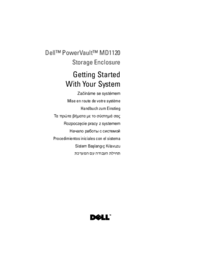




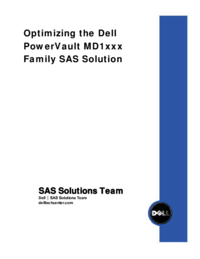
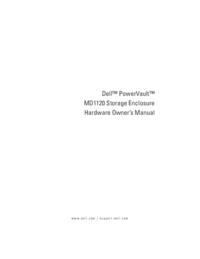

 (106 pages)
(106 pages)








Comments to this Manuals